Hoe nieuwe UWP-bestandsverkenner in Windows 10 te activeren en openen
Als u de nieuwe UWP-bestandsverkenner in Windows 10 wilt uitproberen, volgt u de onderstaande stappen en u zult het binnen de kortste keren hebben.
Lange tijd zijn er enkele speculatiesdat Microsoft de nieuwe, op UWP gebaseerde bestandsverkenner voor Windows 10 zal of ontwikkelt. Natuurlijk heeft Microsoft de wilde speculaties nooit bevestigd of zelfs erkend.
Dat gezegd hebbende, er is een UWP-bestandsverkenneringebouwd in Windows 10. Het is echter volledig aan het zicht onttrokken omdat het erg basic is en nog niet volledig ontwikkeld. U kunt het bijvoorbeeld niet zien in het startmenu, Windows Store of zelfs op de pagina Software in de app PC-instellingen. Maar als je nieuwsgierig bent, heb je met een simpele truc toegang tot de nieuwe UWP File Explorer-interface. Het is niet nodig om registerhacks te gebruiken of apps te installeren.
Laat me zonder verder gedoe laten zien hoe je het kunt doen.
Stappen om toegang te krijgen tot UWP File Explorer Interface
Zoals ik al eerder zei, is het niet nodig om te installerensoftware van derden of van derden of zelfs voor complexe registerbewerkingen. Het enige dat u hoeft te doen, is een enkele opdracht uitvoeren en u bent klaar om te gaan.
1. Open eerst het dialoogvenster Uitvoeren door op de sneltoets Win + R te drukken.
2. Kopieer en plak in het dialoogvenster Uitvoeren de onderstaande shell-opdracht en klik op de knop "OK".
shell:AppsFolderc5e2524a-ea46-4f67-841f-6a9465d9d515_cw5n1h2txyewy!App
(Alternatief) Als u wilt, kunt u ook de bovenstaande shell-opdracht in de adresbalk van de Verkenner plakken en op Enter drukken. Het zal hetzelfde bereiken.
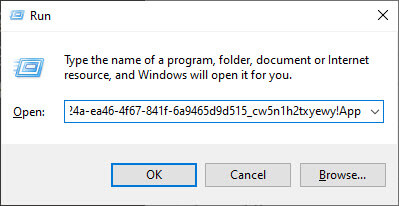
3. Zodra u op de knop klikt, wordt de UWP-bestandsverkenner automatisch geopend. Zoals u kunt zien, is het erg basic in termen van functies en op de gebruikersinterface.
Eenmaal geopend, speld je het op de taakbalk zodat je er toegang toe hebt zonder de shell-opdracht te gebruiken.
De functionaliteit van de UWP-bestandsverkenner is zo eenvoudig dat deze niet eens verschillende pictogrammen voor schijven en mappen heeft. De schijven lijken gewoon op de mappen.
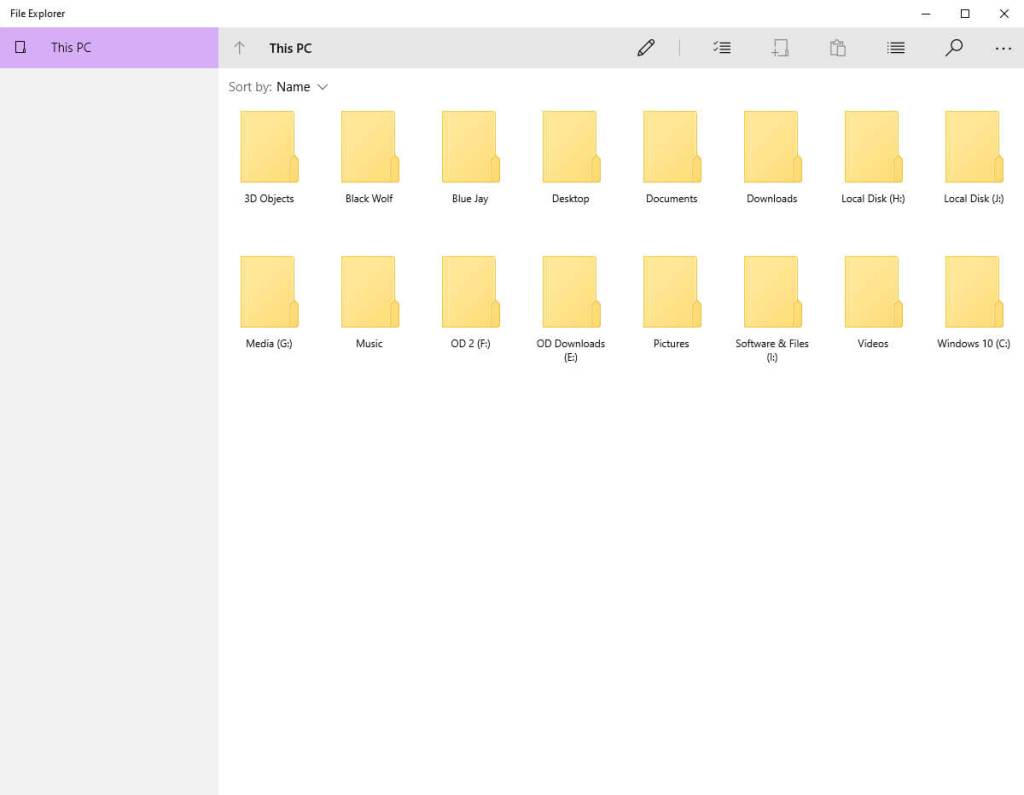
Als u wilt, kunt u de weergave-indeling wijzigen in een lijst of raster door op het bovenste pictogram Weergavestijl op de bovenste navigatieknop te klikken.
Hoewel de UWP-bestandsverkenner in elke standaard iszin, net als de win32 File Explorer, ondersteunt het nog steeds alle vrijwel alle bestandsformaten. Afhankelijk van het bestandstype kan het pictogrammen en miniaturen van een bestand weergeven.
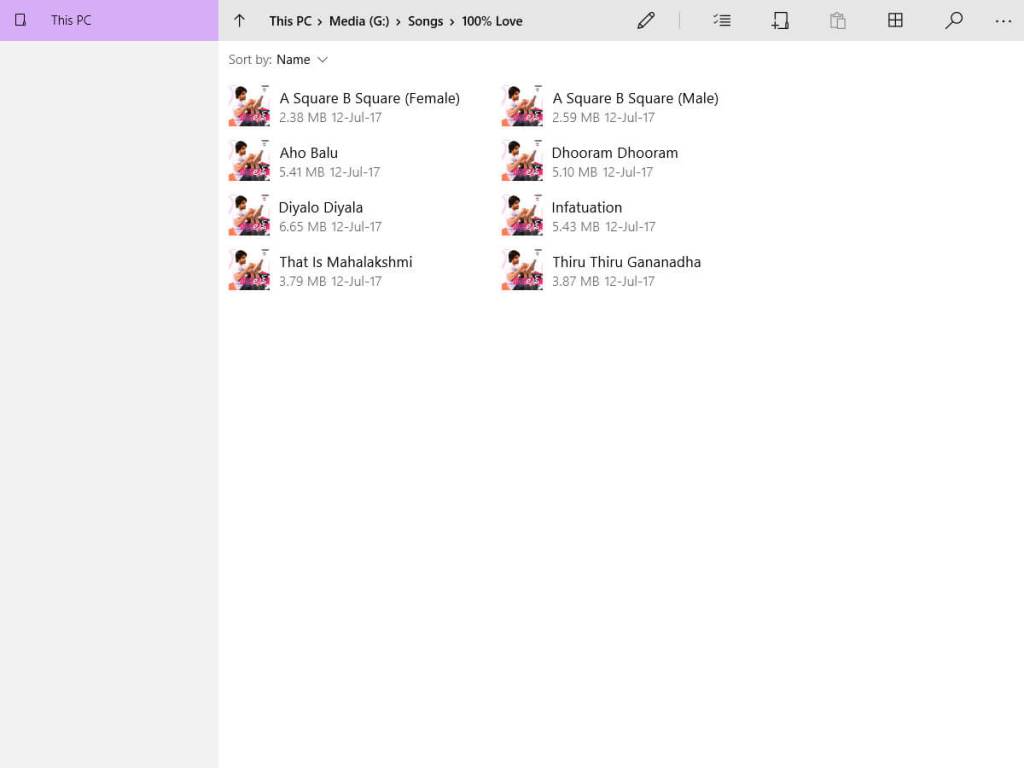
Dat is alles. Zo eenvoudig is het om UWP-bestandsverkenner in Windows 10 in te schakelen en er toegang toe te krijgen. Als je vastzit of hulp nodig hebt, reageer hieronder en ik zal proberen zoveel mogelijk te helpen.
Als je dit artikel leuk vindt, bekijk dan hoe je meerdere Windows Verkenner-bestanden opent en hoe je grote bestanden kunt vinden in Verkenner.